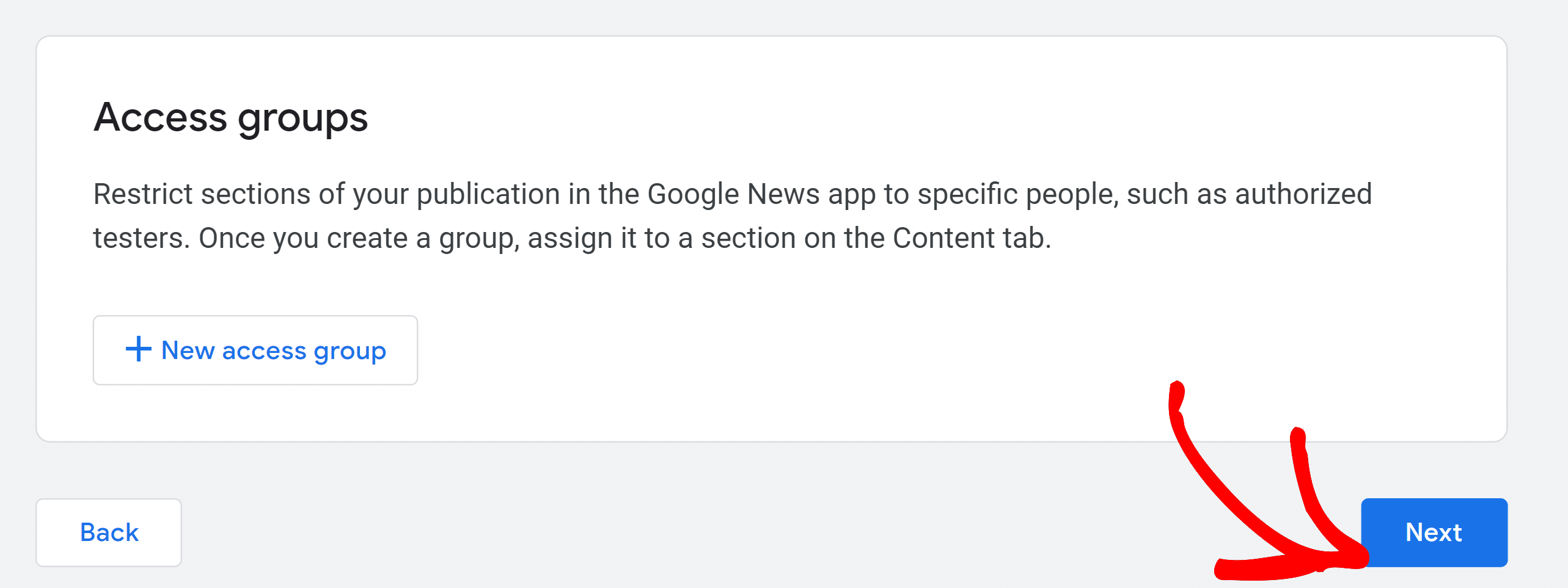كيفية إرسال موقع WordPress الخاص بك إلى أخبار Google
نشرت: 2021-12-28هل ترغب في تقديم موقعك إلى أخبار Google وزيادة حركة المرور الخاصة بك؟
يعد ظهور محتوى موقعك على أخبار Google طريقة ممتازة لتوليد المزيد من حركة المرور العضوية وتحسين تواجدك في البحث بشكل عام. من المرجح أيضًا أن يثق الزائرون في موقع الويب الخاص بك أكثر إذا رأوك تظهر في أخبار Google.
في هذا المنشور ، سنوضح لك كيفية إرسال موقع WordPress الخاص بك إلى أخبار Google وجذب المزيد من الزوار إلى موقعك.
ما هي أخبار جوجل؟
أخبار Google هو تطبيق لتجميع الأخبار يعرض موجزًا لأحدث الأخبار والقصص من منطقتك وحول العالم.
يسلط موجز أخبار Google الضوء على قصص من وطنك. تظهر هذه في الجزء العلوي ، بينما تظهر القصص الأخرى من جميع أنحاء العالم في الترتيب الأدنى.
يمكن الوصول إلى أخبار Google بالنقر فوق علامة التبويب "الأخبار" عند البحث عن شيء ما على Google.
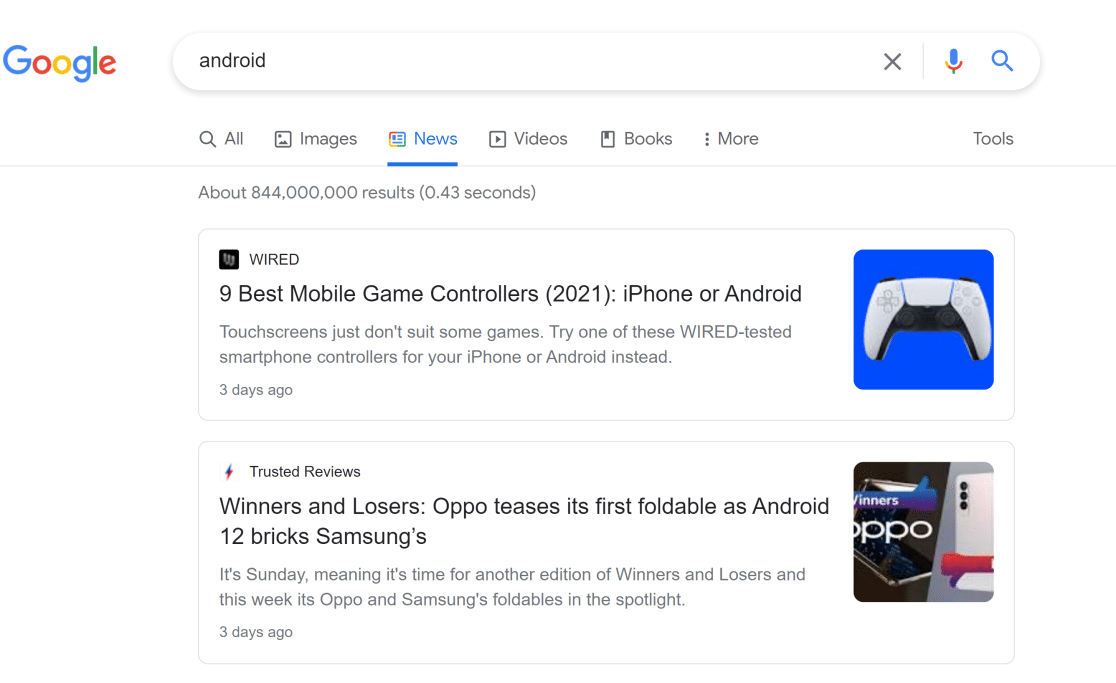
يمكنك أيضًا الحصول على تطبيق أخبار Google على جهاز Android و iOS. يوفر هذا التطبيق وظائف أكبر بكثير من إصدار الويب.
على سبيل المثال ، يمكنك متابعة الموضوعات التي تهمك والمنشورات المفضلة لتخصيص موجز الأخبار الخاص بك. كما أنه يتيح سهولة التنقل بين آخر الأخبار المحلية وأخبار العالم وغير ذلك الكثير.
لماذا يجب عليك إرسال موقعك إلى أخبار Google؟
أخبار Google هي مصدر الانتقال للأشخاص الذين يبحثون عن معلومات موثوقة حول المشكلات الحالية والموضوعات الأخرى. يمنحك إرسال موقعك إلى أخبار Google الفرصة لعرض المحتوى الخاص بك جنبًا إلى جنب مع المنشورات البارزة مثل The New York Times و The Verge وغيرهما.
نتيجة لذلك ، من المرجح أن يثق الناس بعلامتك التجارية أكثر عندما يبدأ موقعك في الظهور على أخبار Google. إذا كان أحد أهدافك هو زيادة الوعي بعلامتك التجارية ، فإن إرسال موقعك إلى أخبار Google يمكن أن يكون جزءًا من استراتيجيتك.
بالإضافة إلى ذلك ، عندما يتم إدراج المحتوى الخاص بك في أخبار Google ، فإنه يساعدك في الوصول إلى جماهير جديدة وأوسع. يعد هذا أمرًا رائعًا لزيادة حركة المرور العضوية وتحسين إمكانية اكتشاف البحث على Google.
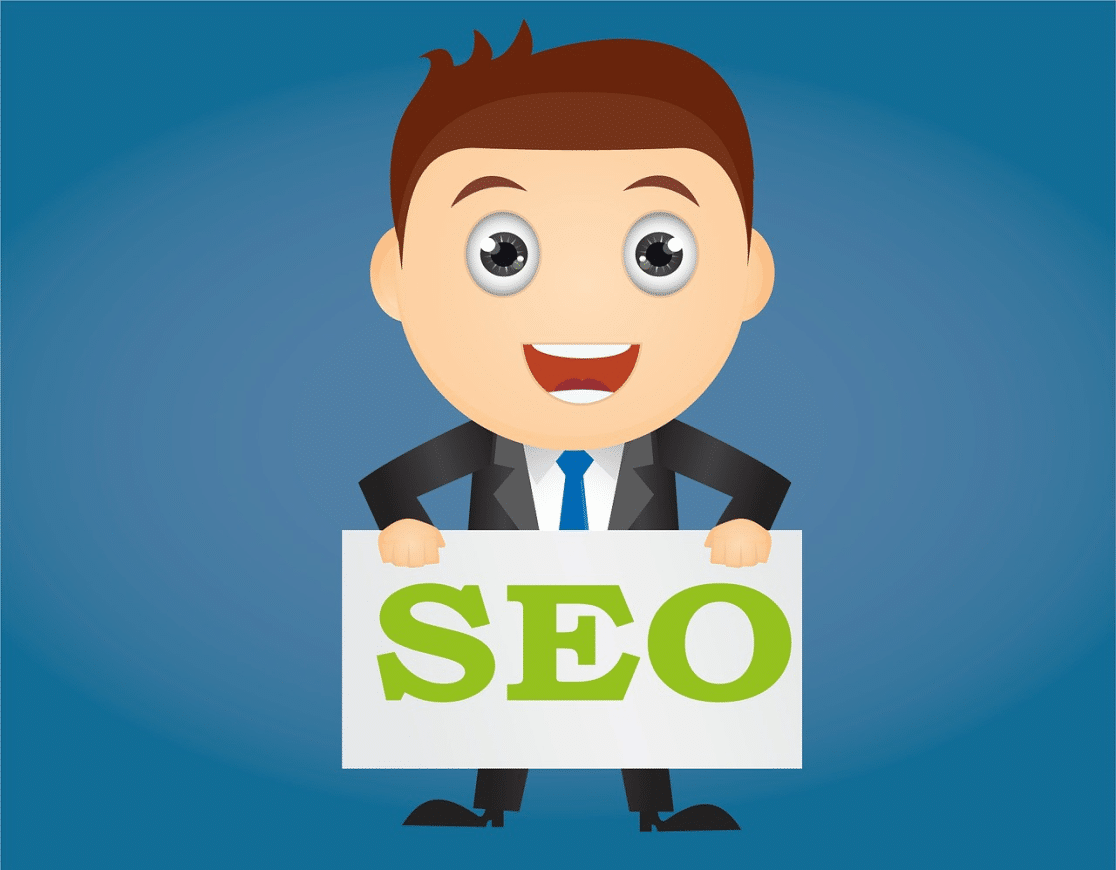
إلى جانب ذلك ، يمكن لقائمة أخبار Google أيضًا أن تزيد من تحسين محركات البحث عن طريق إنتاج فرص الربط الخلفي. إذا كان المحتوى الخاص بك يحتوي على معلومات أصلية ، فستسمح أخبار Google للمواقع الأخرى باكتشاف المحتوى الخاص بك والرجوع إليك كمصدر داخل محتواها.
توضح هذه الفوائد أن إرسال موقع الويب الخاص بك إلى أخبار Google يجب أن يكون جزءًا مهمًا من إستراتيجية التسويق العضوية الشاملة.
قواعد الأهلية للظهور في أخبار Google
تمتلك Google مجموعة من السياسات الصارمة ، وتتوقع أن يلتزم جميع الناشرين بهذه القواعد إذا أرادوا الظهور في أخبار Google. على وجه التحديد ، يُحظر أن يكون المحتوى الخاص بك:
- خطير >> صفة
- خادع
- الكراهية
- صريح جنسيًا
بالإضافة إلى ذلك ، تتوقع Google منك الحفاظ على الشفافية. هذا يعني أنه يجب عليك تقديم أسماء المؤلفين ، ومعلومات الاتصال ، والتواريخ ، والمعلومات حول المنشور أو الشركة بوضوح.
تأكد من قراءة سياسات أخبار Google هذه بعناية. بمجرد التأكد من استيفاء متطلبات محتوى أخبار Google ، اتبع الخطوات أدناه لإرسال موقعك إلى أخبار Google.
كيفية إرسال موقع WordPress الخاص بك إلى أخبار Google
فيما يلي نظرة عامة سريعة على البرنامج التعليمي خطوة بخطوة لإرسال موقع WordPress الخاص بك إلى أخبار Google:
- إضافة موقعك إلى مركز ناشري Google
- تغيير إعدادات المنشور
- تكوين إعدادات أخبار Google
- الاختبار والنشر
- إنشاء خريطة موقع الأخبار باستخدام AIOSEO
- تكوين إعدادات خريطة موقع أخبار AIOSEO
هيا نبدأ.
1. إضافة موقعك إلى مركز ناشري Google
بادئ ذي بدء ، توجه إلى Google Publisher Center وانقر فوق الزر Add Publication الموجود على شريط القائمة الأيسر.
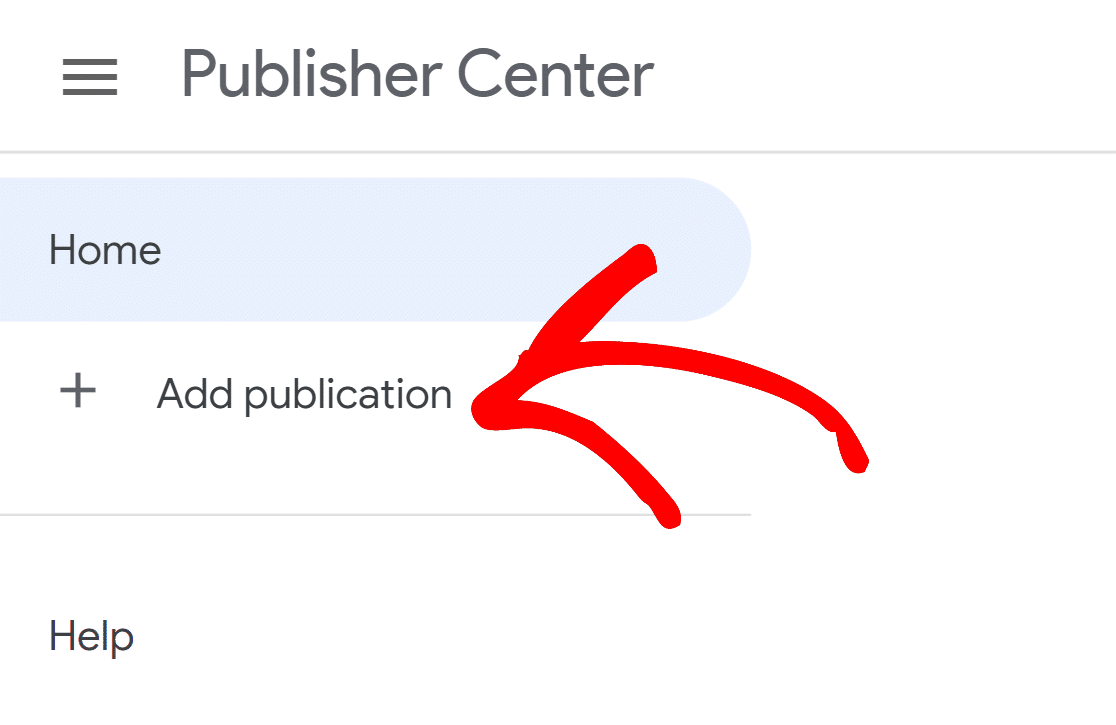
في النافذة المنبثقة التالية ، أدخل اسم المنشور وعنوان URL لموقع الويب والموقع الذي يوجد فيه موقع الويب الخاص بك.
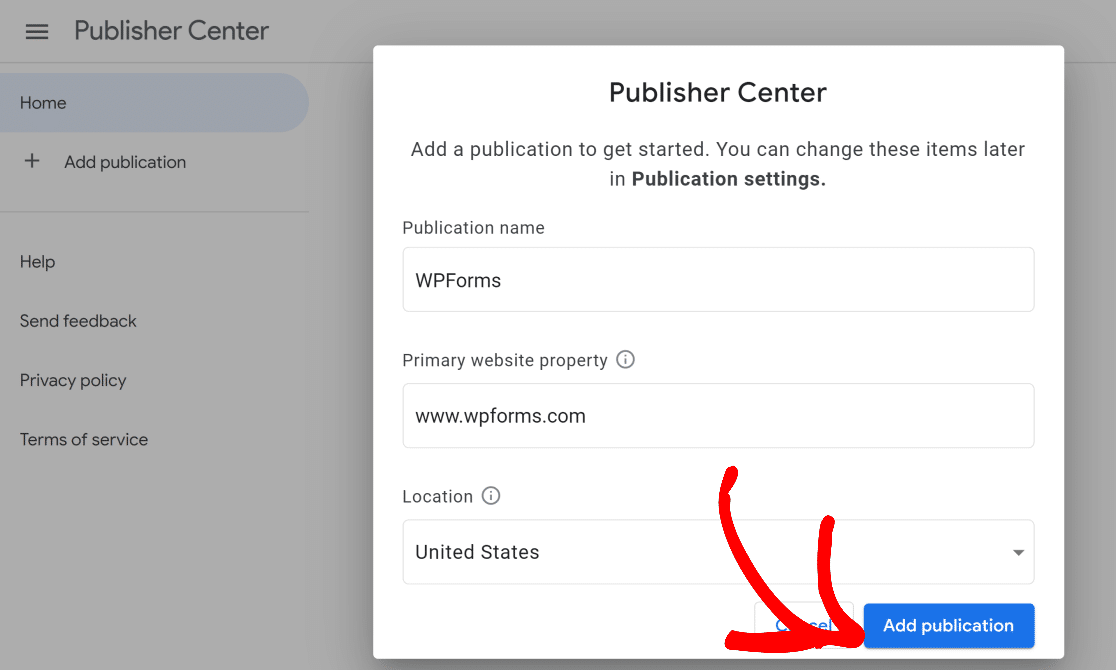
سيؤدي هذا إلى إضافة المنشور الخاص بك إلى لوحة القيادة الخاصة بك.
2. تغيير إعدادات النشر
في الخطوة السابقة ، أنشأنا منشورك الجديد. لكنك ما زلت بحاجة إلى إضافة المزيد من التفاصيل في الإعدادات لإعداد المنشور الجديد بالكامل.
للمتابعة ، انقر فوق إعدادات النشر.
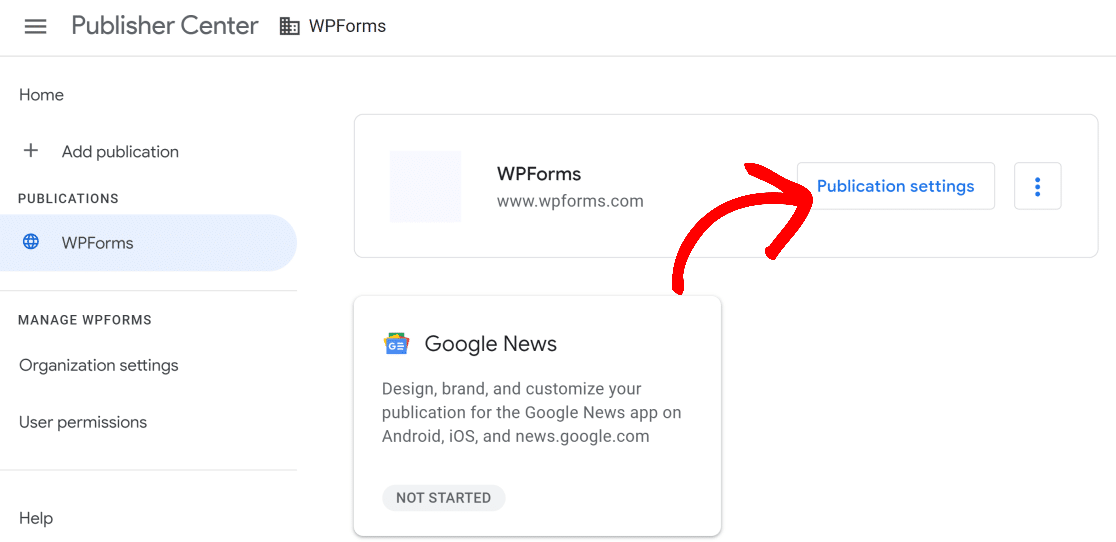
في الشاشة التالية ، يمكنك تغيير اسم المنشور واللغة الأساسية والتفاصيل الأخرى.
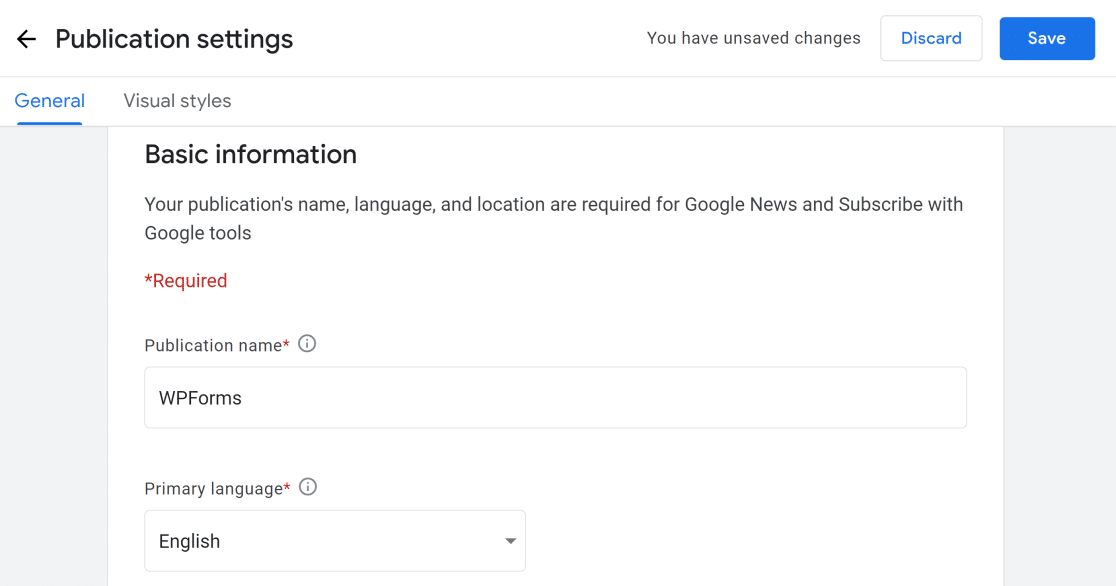
قم بالتمرير لأسفل لإدخال موقع المنشور وعنوان URL لموقع الويب الخاص بك.
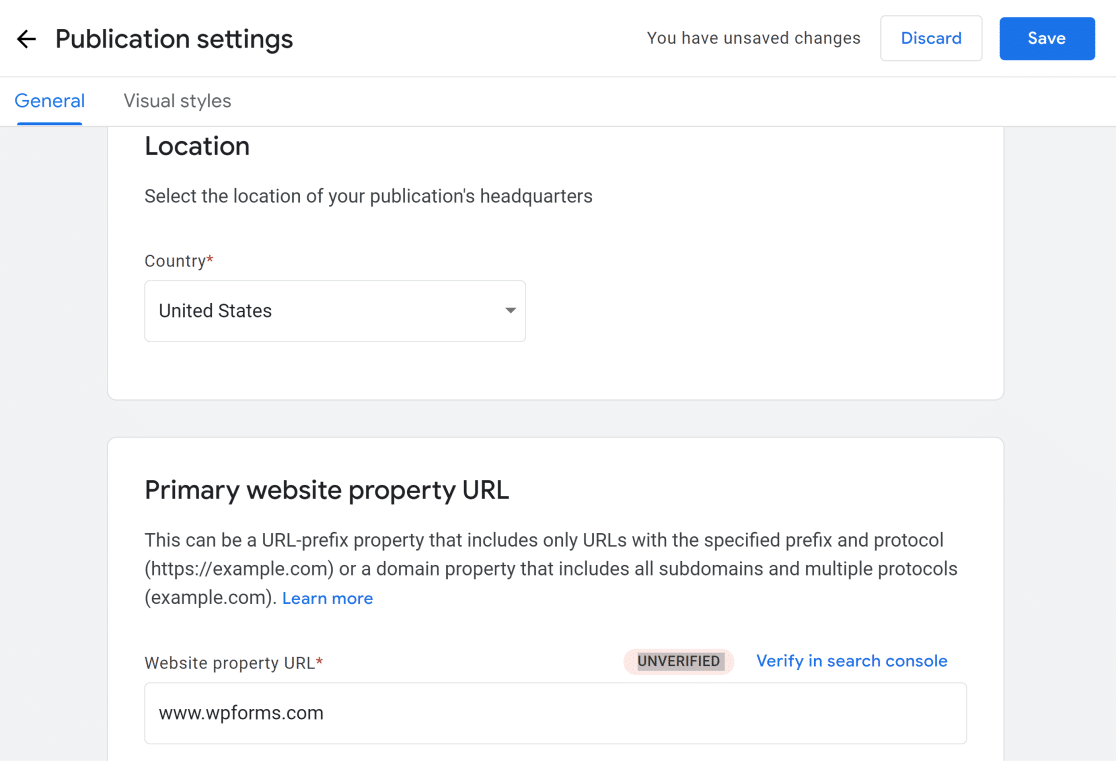
تأكد من التحقق من موقع الويب الخاص بك في Google Search Console. إذا كنت لا تعرف كيفية القيام بذلك ، فراجع هذا الدليل حول إضافة موقع WordPress الخاص بك إلى Google Search Console.
علاوة على ذلك ، يمكنك تقديم عناوين URL إضافية مرتبطة بمنشورك. هناك أيضًا خيار لإضافة عنوان بريد إلكتروني لتلقي رسائل بريد إلكتروني حول المشكلات الفنية وتحديثات المنتجات.
بمجرد تقديم جميع المعلومات ، انقر فوق " التالي ".
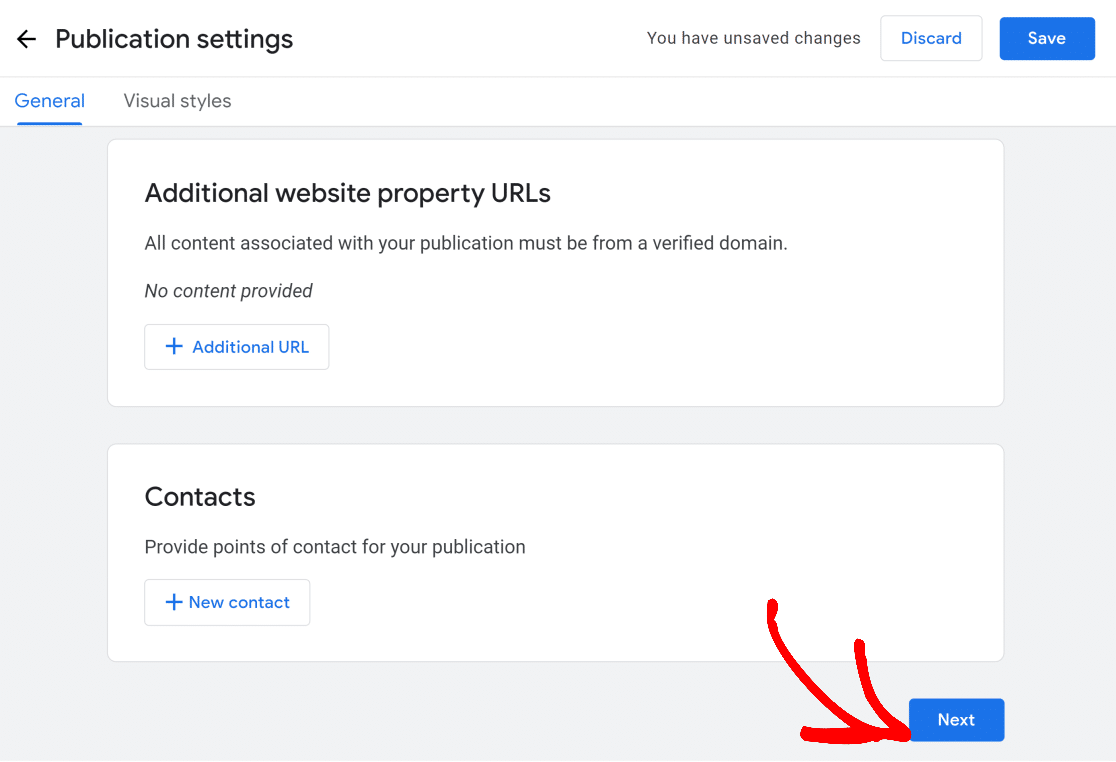
بعد ذلك ، يمكنك إعداد عناصر مرئية مثل الشعارات والخطوط لمنشورك. تأكد من قراءة تنسيقات وأبعاد الملفات الموصى بها قبل تحميل الصور.
عند الانتهاء ، انقر فوق الزر حفظ في الجزء العلوي الأيمن.
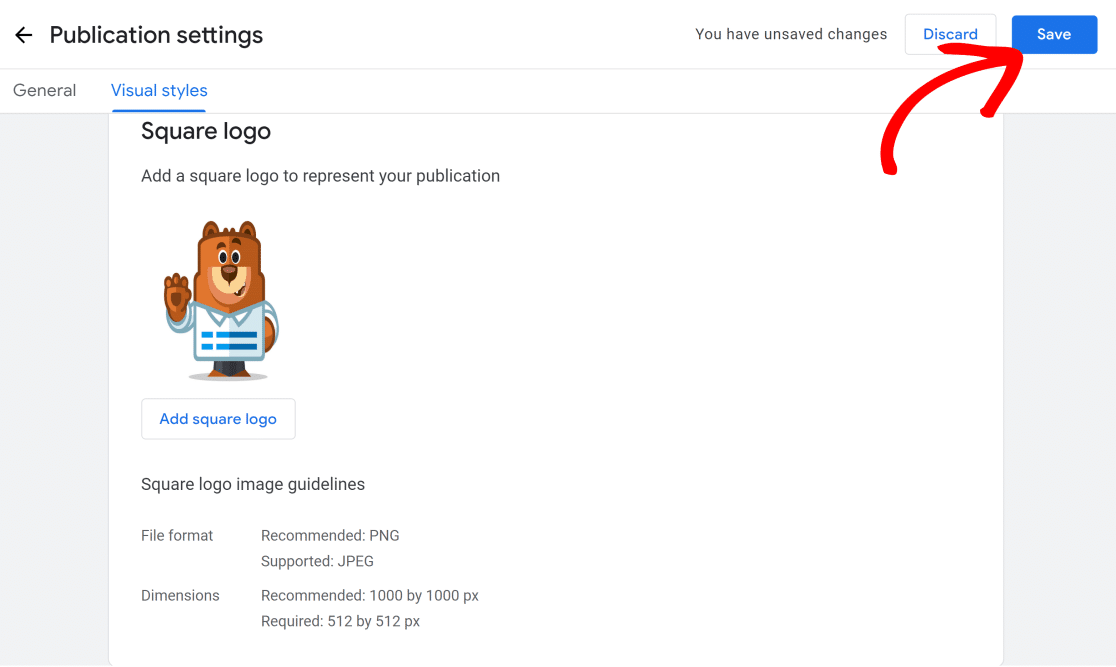
الآن تم تكوين إعدادات المنشور بشكل صحيح.
3. تكوين إعدادات أخبار Google
في هذه الخطوة ، سنقوم بتهيئة إعدادات أخبار Google الخاصة بك.
ارجع إلى لوحة معلومات المنشور وانقر على أخبار Google .
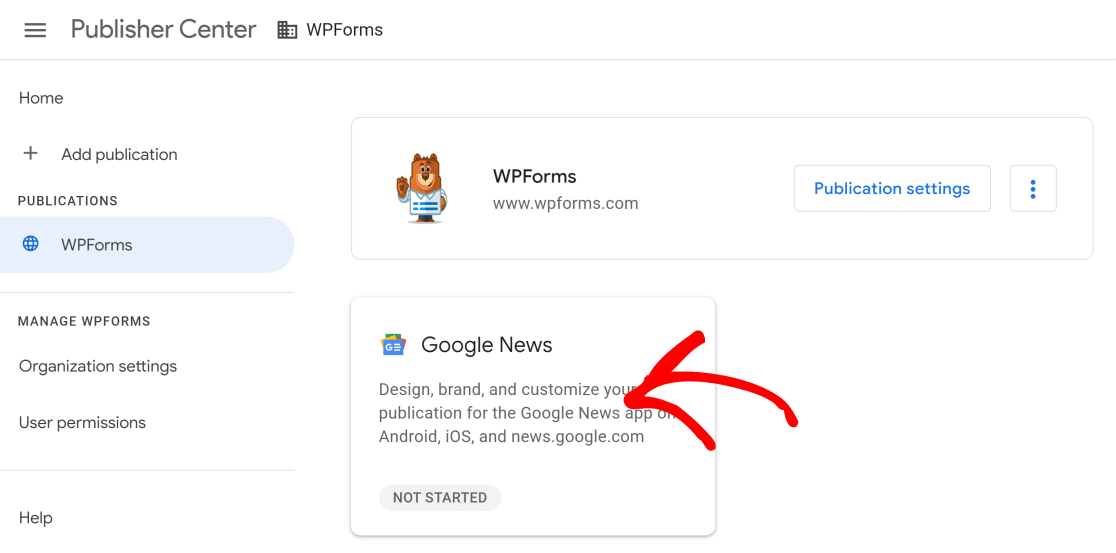
بعد ذلك ، انقر فوق الزر تحرير .
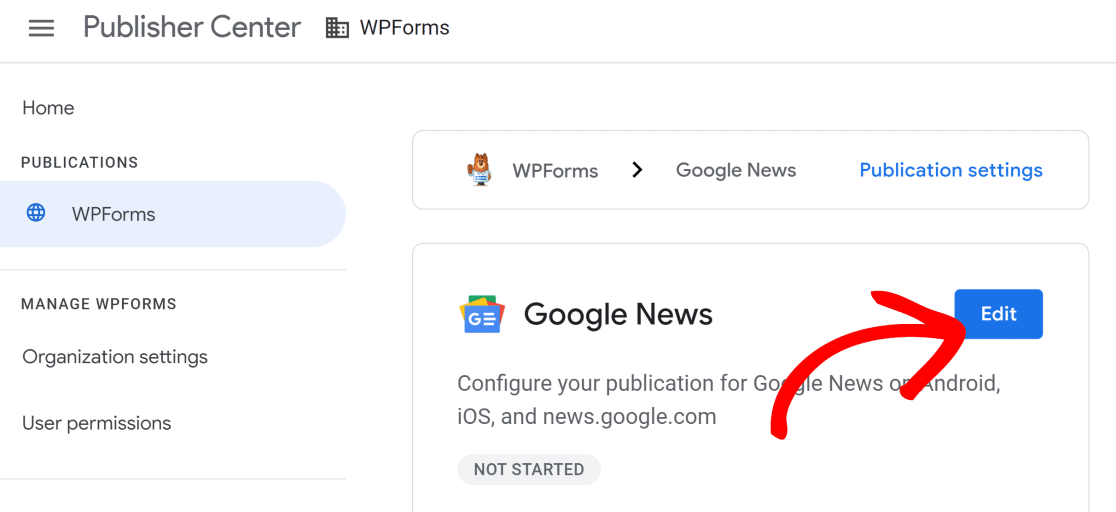
هنا ، يمكنك إضافة وصف منشور وفئة لموقعك. ستساعد هذه التفاصيل الزوار في العثور على منشورك على أخبار Google.
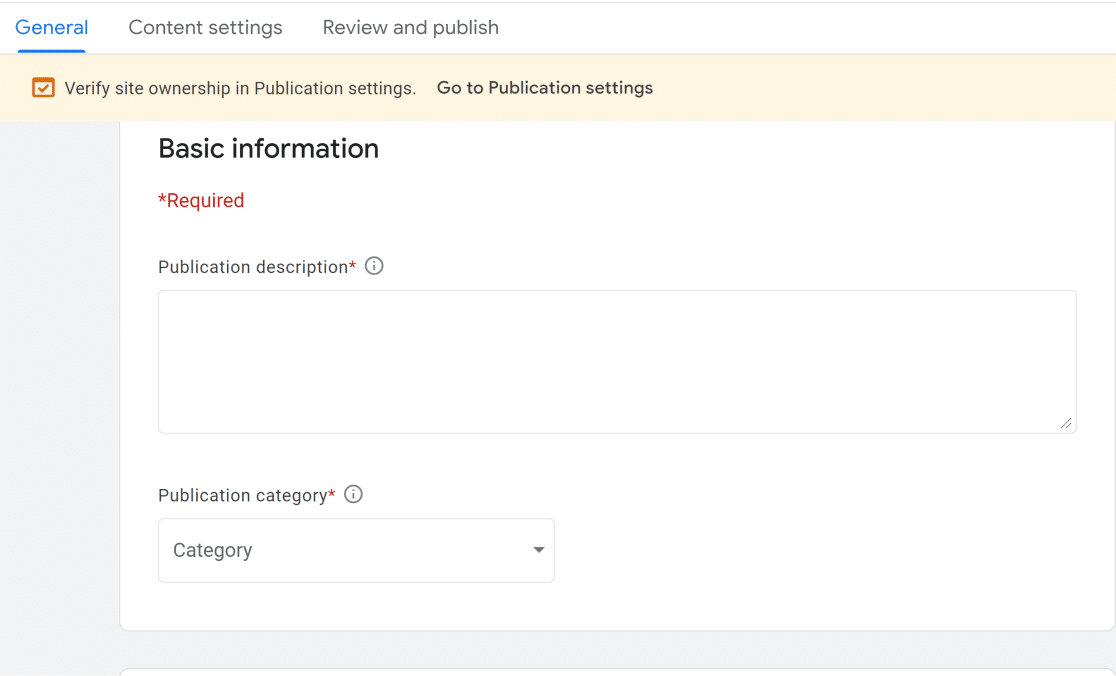
قم بالتمرير لأسفل للعثور على إعدادات التوزيع. يمكنك تحديد ما إذا كنت تريد إتاحة المنشور الخاص بك في جميع أنحاء العالم أو في بلدان معينة فقط. إذا كنت لا تريد التوفر في جميع أنحاء العالم ، يمكنك استهداف بلدان معينة وحظر دول أخرى.

يتيح لك إعداد خصائص Google اختيار منتجات Google التي يمكن أن يظهر المحتوى الخاص بك عليها (مثل Chromecast أو Google Assistant وما إلى ذلك).
عند الانتهاء من إجراء التغييرات ، انقر فوق " التالي".
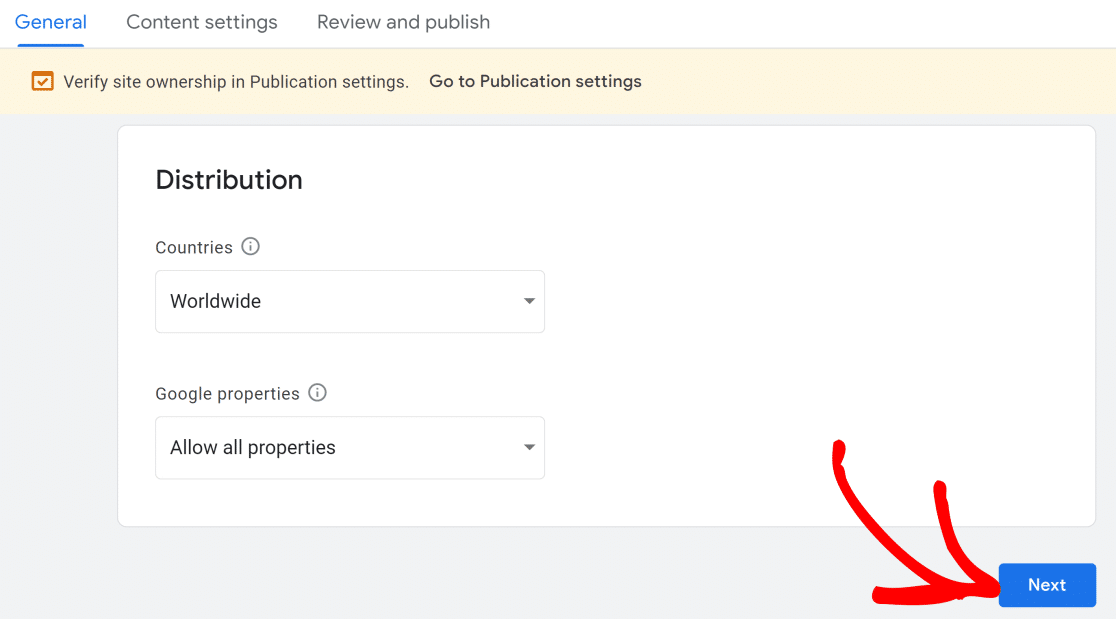
سينقلك هذا إلى علامة التبويب "إعدادات المحتوى". هنا ، يمكنك إضافة أقسام جديدة تظهر كعلامات تبويب مختلفة داخل صفحة المنشور في تطبيق أخبار Google.
انقر على زر قسم جديد لفتح القائمة المنسدلة. يمكنك إضافة قسم جديد من موجز RSS أو موقع الويب (مثل مدونة) أو مقطع فيديو أو حتى السماح لـ Google بإنشاء موجز مخصص بناءً على اهتمام زوارك.
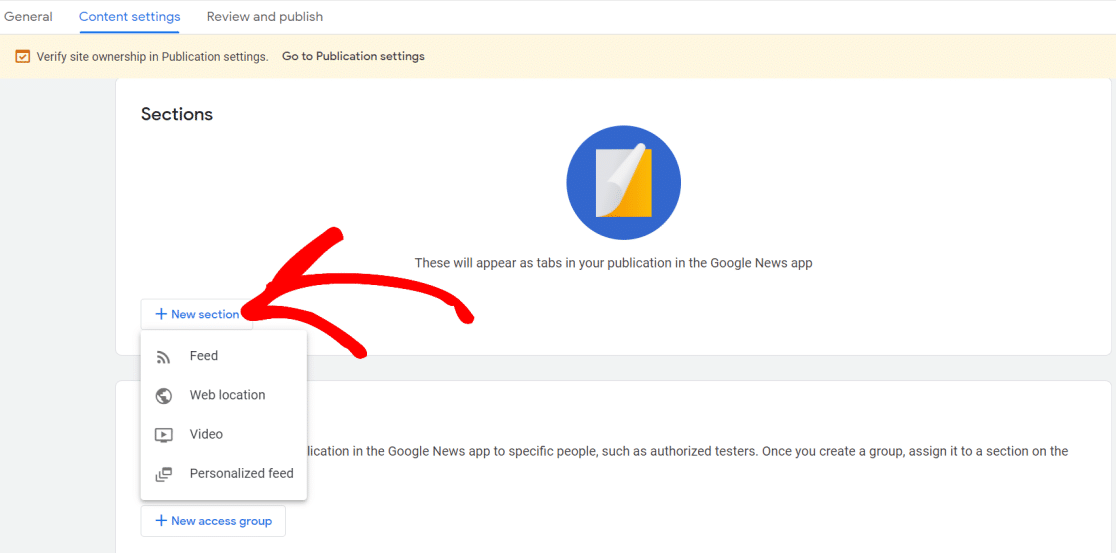
عندما تقوم بإضافة الأقسام التي تريدها ، قم بالتمرير لأسفل لرؤية إعدادات مجموعات الوصول . يسمح لك هذا الإعداد بتقييد أقسام منشورك على مجموعات محددة.
على سبيل المثال ، من الجيد اختبار المنشور قبل إتاحته للعامة. يمكنك تعيين قسم من المحتوى الخاص بك إلى مجموعة وصول إذا كنت ترغب في اختبارها أولاً.
بمجرد الانتهاء من هذه الإعدادات ، انقر فوق التالي .
4. الاختبار والنشر
في الشاشة التالية ، يمكنك رؤية حالة النشر الخاصة بك. إذا كان هناك أي حقول مفقودة مهمة أو مشكلات أخرى ، فانقر على أزرار المراجعة بجوار كل قسم واملأ التفاصيل.
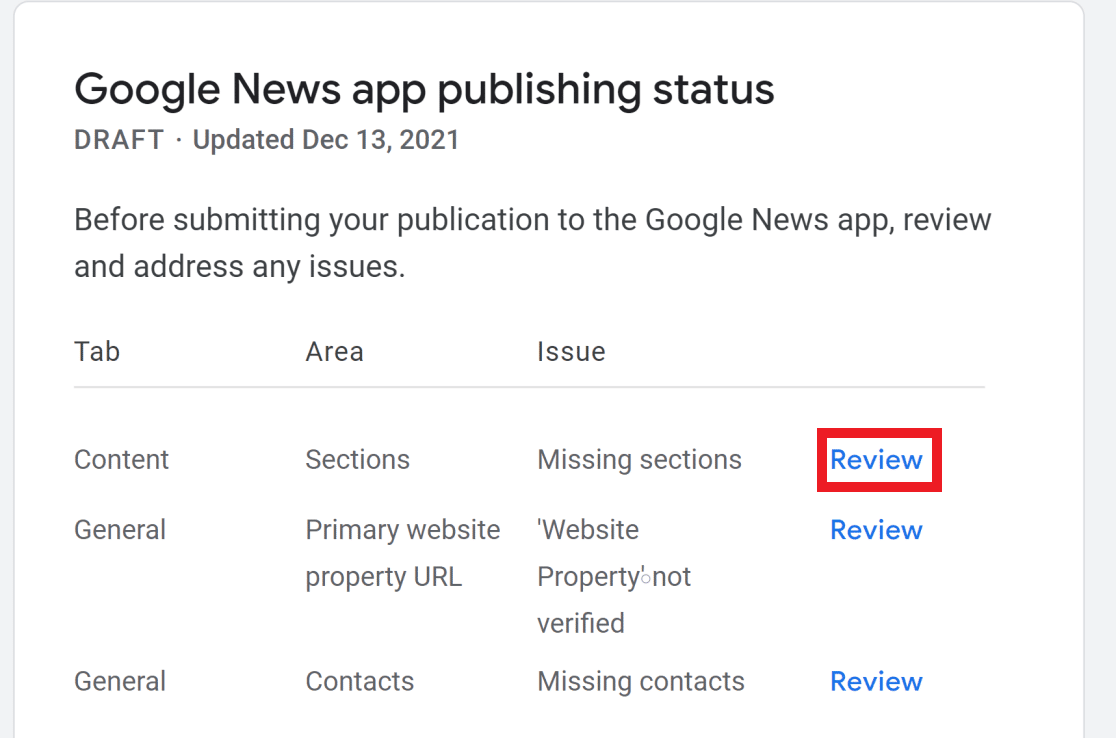
عندما تقوم بمراجعة كل شيء وإضافة التفاصيل المفقودة ، قم بالتمرير لأسفل للاختبار وانقر فوق " نشر ". سيؤدي هذا إلى إرسال منشورك للمراجعة بواسطة Google.
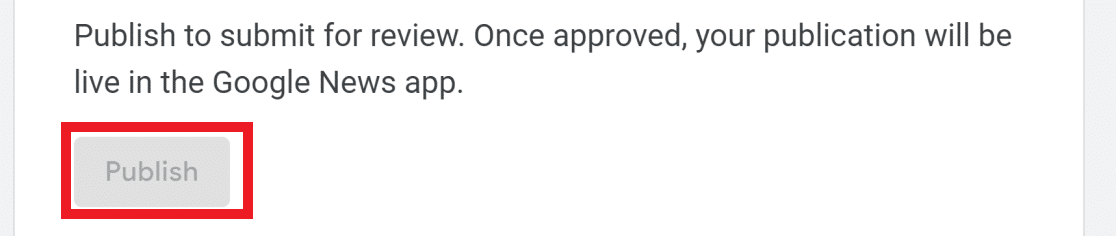
إذا كنت تريد أن ترى كيف سيظهر المنشور على أخبار Google بمجرد الموافقة عليه ، فمرر لأسفل وانقر على متابعة النشر . يمكنك بعد ذلك تسجيل الدخول إلى تطبيق أخبار Google على هاتفك الذكي باستخدام حساب Google الخاص بك ومشاهدة المنشور الخاص بك في قسم المفضلة.
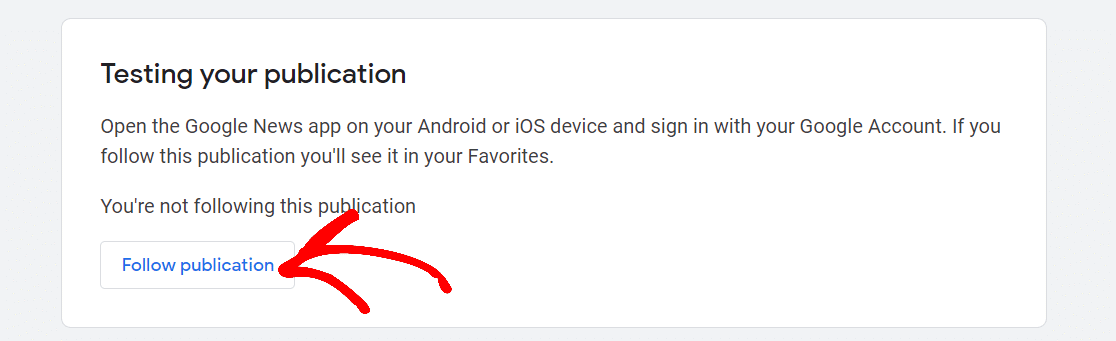
5. إنشاء خريطة موقع الأخبار باستخدام AIOSEO
بعد الموافقة على موقع الويب الخاص بك بواسطة Google ، يجب أن يبدأ المحتوى الخاص بك في الظهور على أخبار Google إذا كنت تستوفي معايير الجودة الجيدة.
لكن يوصى بشدة بمساعدة Google في العثور على محتوى إخباري على موقعك ، بحيث يمكن تمييزه بشكل صحيح في أخبار Google دون مشاكل.
أفضل طريقة لتحقيق ذلك هي إنشاء خريطة موقع أخبار. ملف Sitemap هو ببساطة ملف يحتوي على قائمة بعناوين URL الخاصة بك بتنسيق يمكن قراءته آليًا. تساعد خرائط المواقع Google في اكتشاف المحتوى الخاص بك بشكل أسرع وفهم العلاقات بين الصفحات المختلفة على موقعك.
يعد إنشاء خريطة موقع XML مهمة معقدة إذا قمت بذلك يدويًا. لحسن الحظ ، يمكن لـ All In One SEO (AIOSEO) إنشاء خريطة موقع إخبارية تلقائيًا لموقعك بتهيئة قليلة جدًا.
للقيام بذلك ، قم أولاً بشراء خطة AIOSEO (تأكد من الحصول على Pro أو أعلى لإلغاء تأمين ميزة خريطة موقع الأخبار). بعد ذلك ، توجه إلى لوحة معلومات AIOSEO الخاصة بك وانقر فوق الزر " تنزيل " ضمن علامة التبويب " التنزيلات ". سيؤدي هذا إلى مطالبة المكون الإضافي ببدء التنزيل على جهاز الكمبيوتر الخاص بك.
ستجد أيضًا مفتاح ترخيص المنتج الخاص بك في نفس النافذة (ستحتاج هذا في الخطوة التالية).
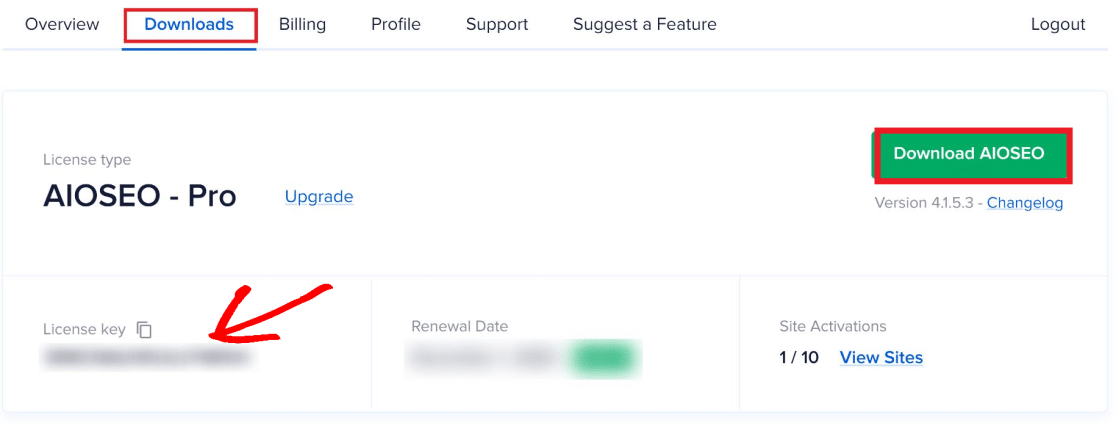
بعد ذلك ، تابع تثبيت المكون الإضافي على نظامك. إذا كنت لا تعرف كيف ، فراجع هذا البرنامج التعليمي حول تثبيت مكونات WordPress الإضافية.
بمجرد اكتمال التثبيت وتنشيط المكون الإضافي ، سيرشدك معالج إعداد AIOSEO خلال خطوات الإعدادات الأولية.
ستحتاج إلى مفتاح الترخيص الخاص بك هنا لتنشيط إصدار Pro من AIOSEO (هذا مهم لأن خريطة موقع الأخبار ستكون متاحة لك فقط إذا أدخلت مفتاح الترخيص).
إذا لم تتمكن من إدخال مفتاح الترخيص في معالج الإعداد ، فيمكنك التوجه إلى الإعدادات العامة ضمن قائمة All in One SEO على اليسار. ضمن قسم الترخيص ، أدخل المفتاح في الحقل وانقر فوق حفظ التغييرات.
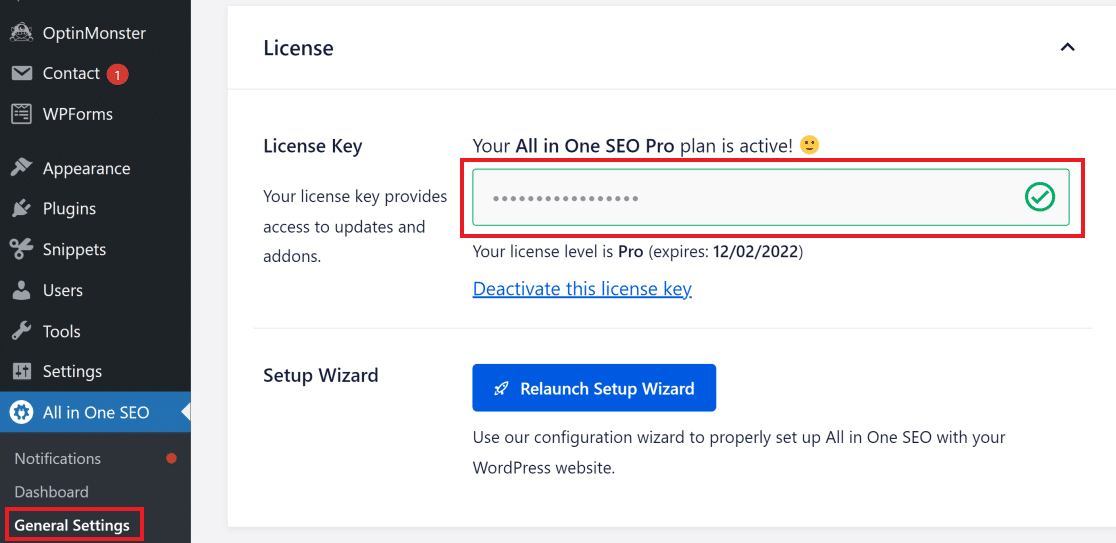
بعد ذلك ، سنقوم بتهيئة الإعدادات لخريطة موقع أخبار موقعك.
تكوين إعدادات خريطة موقع أخبار AIOSEO
انقر فوق All in One SEO في الشريط الجانبي من لوحة معلومات WordPress الخاصة بك ، ثم انقر فوق ملفات Sitemap .
بعد ذلك ، انقر فوق علامة التبويب "خريطة موقع الأخبار " في الأعلى. تأكد من تشغيل زر تمكين ملف Sitemap .
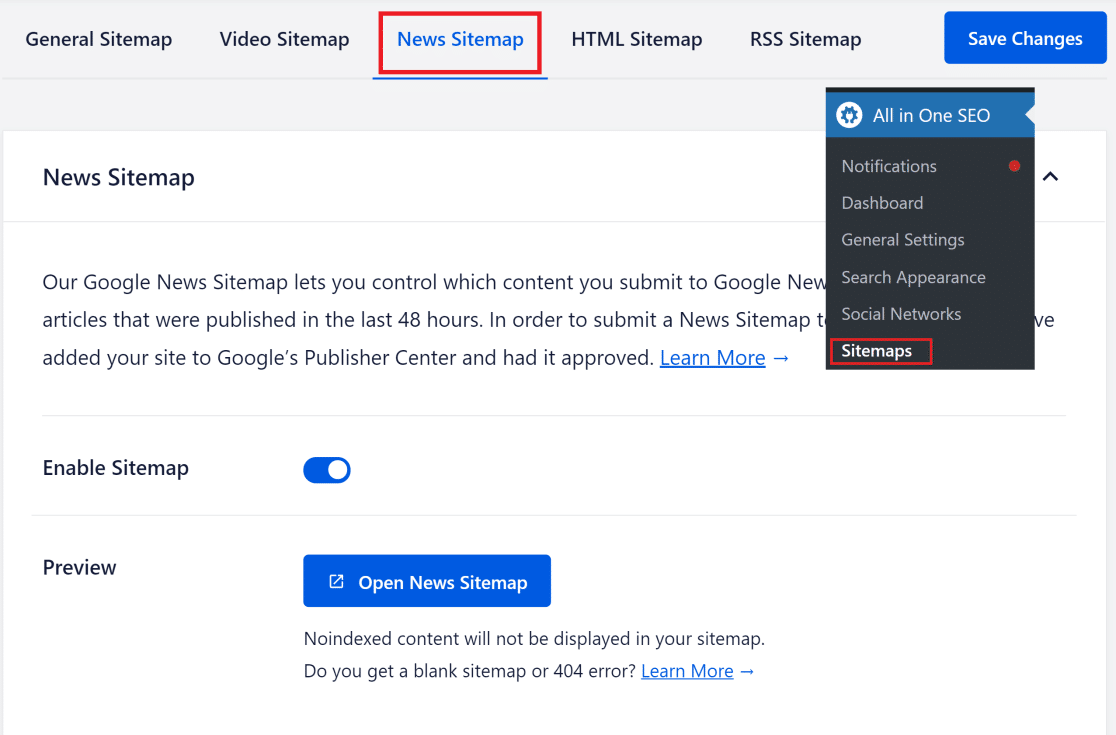
الآن ، قم بالتمرير لأسفل إلى قسم إعدادات خريطة موقع الأخبار . هنا ، يمكنك إدخال اسم المنشور الخاص بك (نفس الاسم الذي قدمته في مركز ناشري Google). يمكنك أيضًا اختيار نوع المنشورات التي يجب أن يتضمنها ملف Sitemap الخاص بك.
عادةً ما تكون المنشورات هي نوع المحتوى الأكثر ملاءمة لأخبار Google لأن هذا هو المكان الذي من المحتمل أن يكون فيه المحتوى الجدير بالاهتمام. عادةً ما تكون الصفحات والمنتجات وأنواع المنشورات الأخرى غير مناسبة تمامًا لأخبار Google.
لذلك ، في حقل أنواع المنشورات ، يمكنك تحديد المنشورات واستبعاد الخيارات الأخرى.
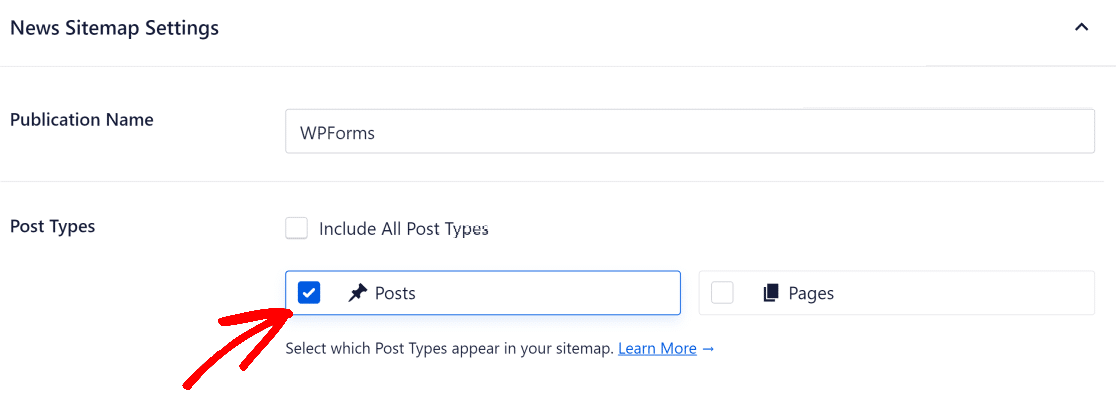
أو يمكنك اختيار تضمين كافة أنواع المنشورات في خريطة موقع الأخبار إذا لم تكن متأكدًا من المنشورات التي يجب عليك تحديدها.
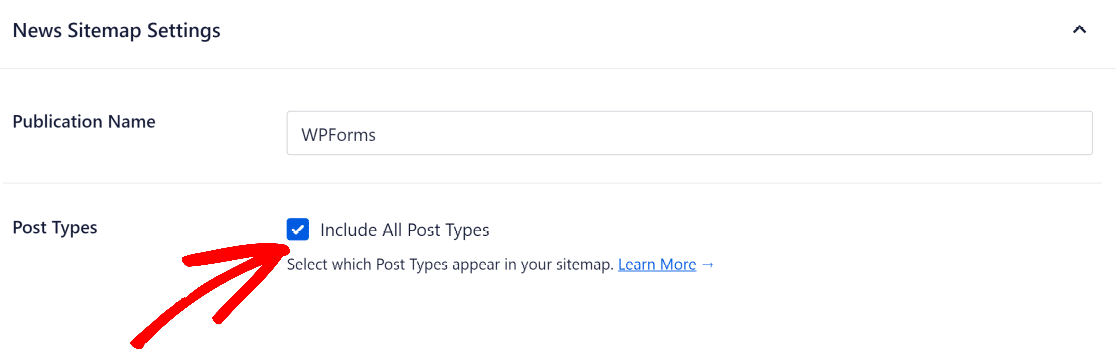
إذا كانت هناك منشورات محددة لا تريد تضمينها في خريطة موقع الأخبار الخاص بك ، فقم بالتمرير لأسفل وانقر فوق الزر " إعدادات متقدمة ". بعد ذلك ، ابحث عن أي منشور (منشورات) تريد استبعاده.
عند الانتهاء ، انقر فوق حفظ التغييرات.
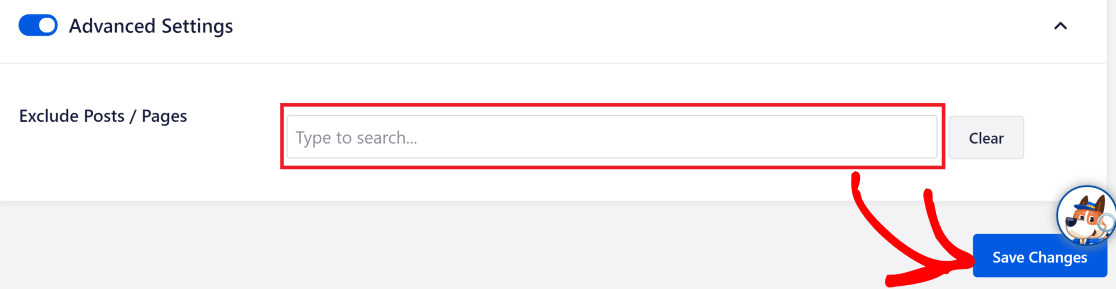
ستقوم AIOSEO الآن بإنشاء خريطة موقعك وإرسالها إلى أخبار Google. يمكنك معاينة خريطة موقعك بالنقر فوق "فتح خريطة موقع الأخبار" .
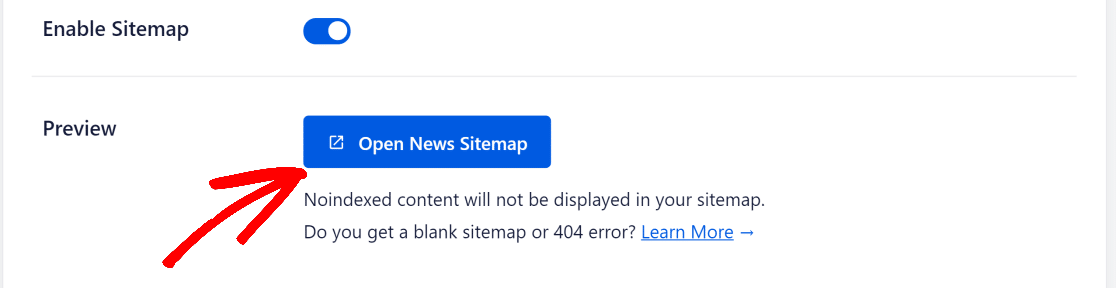
وهذا كل شيء! لقد قمت الآن بإرسال موقعك إلى أخبار Google.
بعد ذلك ، قم بتحسين البحث في الموقع
هل ترغب في تقديم تجربة بحث أفضل للمستخدمين على موقع WordPress الخاص بك؟ فيما يلي قائمة بأفضل مكونات WordPress Search الإضافية التي يمكنها تحسين وظائف البحث في موقعك بشكل كبير.
قد ترغب أيضًا في قراءة مراجعة All in One SEO الخاصة بنا لمعرفة سبب التوصية بها بشدة لـ WordPress SEO.
جاهز لبناء النموذج الخاص بك؟ ابدأ اليوم باستخدام أسهل مكون إضافي منشئ نماذج WordPress. يتضمن WPForms Pro الكثير من القوالب المجانية ويقدم ضمانًا لاسترداد الأموال لمدة 14 يومًا.
إذا ساعدتك هذه المقالة ، فيرجى متابعتنا على Facebook و Twitter للحصول على المزيد من البرامج التعليمية والأدلة المجانية لـ WordPress.